7 Chrome-laajennusta, jotka tekevät Gmailista tuottavampaa

Voit löytää useita laajennuksia Gmailille, jotta sähköpostinhallintasi olisi tuottavampaa. Tässä ovat parhaat Gmail Chrome -laajennukset.
Jos käytät verkkokameraasi viestimiseen ihmisten kanssa Zoomin kautta, haluat todella, että ihmiset näkevät sinut hyvin. On monia tekijöitä, jotka vaikuttavat verkkokameran hyvään syötteeseen, mukaan lukien kunnollinen verkkokamera ja Internet-yhteys. Toinen tärkeä tekijä on hyvä valaistus. Ilman tätä verkkokameran syöte voi näyttää haalistuneelta, varjoonsa tai liian tummalta nähdäksesi.
Useimmissa verkkokameroissa on jonkin verran automaattisia valotason säätöjä, jotka auttavat niitä säätelemään luonnonvaloa koko päivän ajan. Joissakin tapauksissa tämä automaattinen säätö ei kuitenkaan toimi luotettavasti tai se ei mene tarpeeksi pitkälle ja voi jättää verkkokameran videon näyttämään liian tummalta. Oletusarvoisesti Zoom ei käytä ylimääräisiä valotason säätöjä verkkokameran automaattisen suorituskyvyn lisäksi.
Jotta voit määrittää Zoomin hämärän säätöasetuksen, sinun on mentävä Zoomin asetuksiin. Napsauta oikeassa yläkulmassa olevaa käyttäjäkuvaketta ja napsauta sitten "Asetukset".
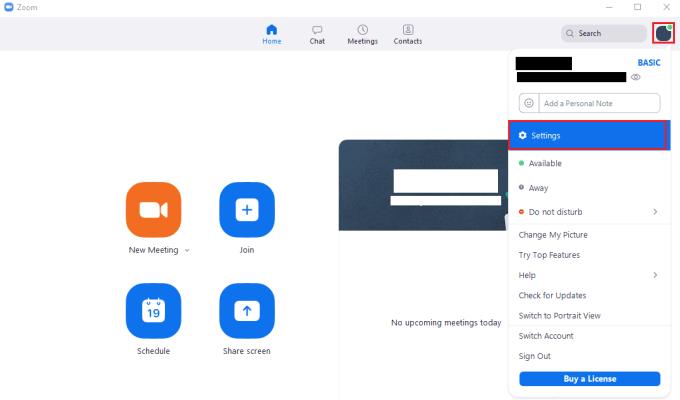
Pääset Zoomin asetuksiin napsauttamalla käyttäjäkuvakettasi ja sitten avattavasta valikosta kohtaa "Asetukset".
Kun olet asetuksissa, vaihda "Video"-välilehteen. Seuraavaksi sinun on löydettävä "Säädä hämärään" -asetus ja valittava valintaruutu. Kun olet ottanut hämärän säädön käyttöön, Zoom käyttää oletuksena automaattista säätöä, mutta voit ohittaa sen, jos automaattinen asetus ei tuota haluamiasi tuloksia, valitsemalla avattavasta valikosta "Manuaalinen".
Jos olet valinnut manuaalisen valotason säädön, säädä liukusäädintä vasemmalle ja oikealle pienentääksesi ja lisätäksesi vastaavasti heikomman valon tason säätöä. Videoasetussivun yläreunassa olevassa ruudussa näet esikatselun verkkokamerasi videolähdöstä, jossa hämärän tason säätöjä sovelletaan reaaliajassa.
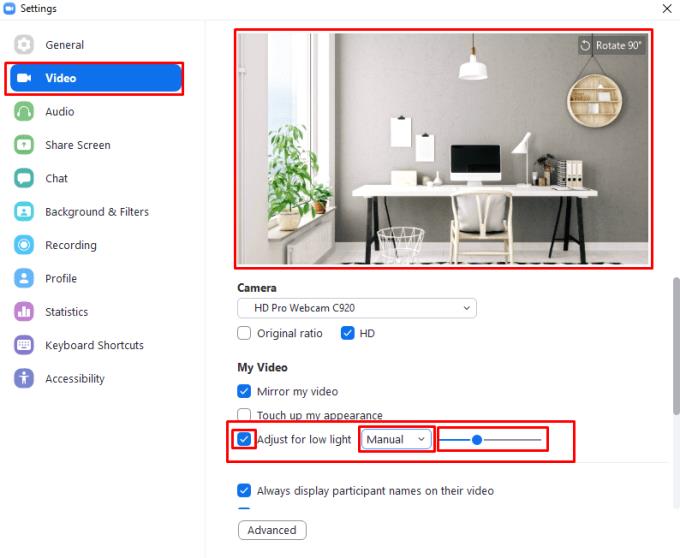
Valitse "Video"-asetukset-välilehdellä "Säädä hämärässä" -valintaruutu ja valitse sitten "Automaattinen" tai "Manuaalinen" säätö.
Voit löytää useita laajennuksia Gmailille, jotta sähköpostinhallintasi olisi tuottavampaa. Tässä ovat parhaat Gmail Chrome -laajennukset.
Aseta Chrome tyhjentämään evästeet poistuttaessa parantaaksesi tietoturvaa poistamalla evästeet heti, kun suljet kaikki selainikkunat. Tässä on kuinka se tehdään.
Oikean maksukortin etsiminen taskustasi tai lompakostasi voi olla todellinen vaiva. Viime vuosina useat yritykset ovat kehittäneet ja lanseeranneet lähimaksuratkaisuja.
Muuta minkä tahansa videon nopeutta Android-laitteellasi ilmaisella hyödyllisellä sovelluksella. Lisää sekä hidastustoiminto että nopeasti eteenpäin -efekti samaan videoon.
Aseta ajastimia Android-sovelluksiin ja pidä käytön hallinta erityisesti silloin, kun sinulla on tärkeitä töitä tehtävänä.
Facebook-kaverisi voivat nähdä kaikki kommentit, joita kirjoitat julkisille julkaisuilla. Facebookin kommentit eivät sisällä yksittäisiä yksityisyysasetuksia.
Kun kuulet sanan evästeet, saatat ajatella suklaahippuevästeitä. Mutta on myös evästeitä, joita löydät selaimista, jotka auttavat sinua saamaan sujuvan selailukokemuksen. Tässä artikkelissa kerrotaan, kuinka voit konfiguroida evästeasetuksia Opera-selaimessa Androidille.
Tyhjennä sovelluksen lataushistoria Google Playssa saadaksesi uuden alun. Tässä ovat aloittelijaystävälliset vaiheet, joita seurata.
Jos USB-äänet ilmenevät ilman syytä, on olemassa muutamia menetelmiä, joilla voit päästä eroon tästä kummallisesta laitteiden katkaisuääneistä.
Katso, mitä vaiheita sinun tulee seurata poistaaksesi Google Assistant käytöstä nopeasti rauhoittuaksesi. Tunne itsesi vähemmän vakoilluksi ja poista Google Assistant käytöstä.







